Henkilöiden tai hiusten erottaminen on usein yksi suurimmista haasteista kuvankäsittelyssä. Oikealla tekniikalla ja työkaluilla tämä prosessi voidaan kuitenkin merkittävästi yksinkertaistaa. Tässä oppaassa näytän sinulle, miten saat aikaan vaikuttavia tuloksia nopeavalintatyökalun ja "reunan parantaminen" -toiminnon avulla - ilman, että sinun tarvitsee käyttää paljon aikaa tai vaivannäköä.
Keskeiset havainnot
- Nopeavalintatyökalu on erinomainen henkilöiden ja hiusten erottamiseen.
- "Reunan parantaminen" -toiminto auttaa hiusten hienojen yksityiskohtien tarkassa erottamisessa.
- Molempien työkalujen yhdistelmä voi merkittävästi parantaa erottelujen tehokkuutta ja laatua.
Vaiheittainen ohje
Aloita avaamalla kuva Photoshopissa. Työskentelen tässä esimerkkikuvalla henkilöstä.
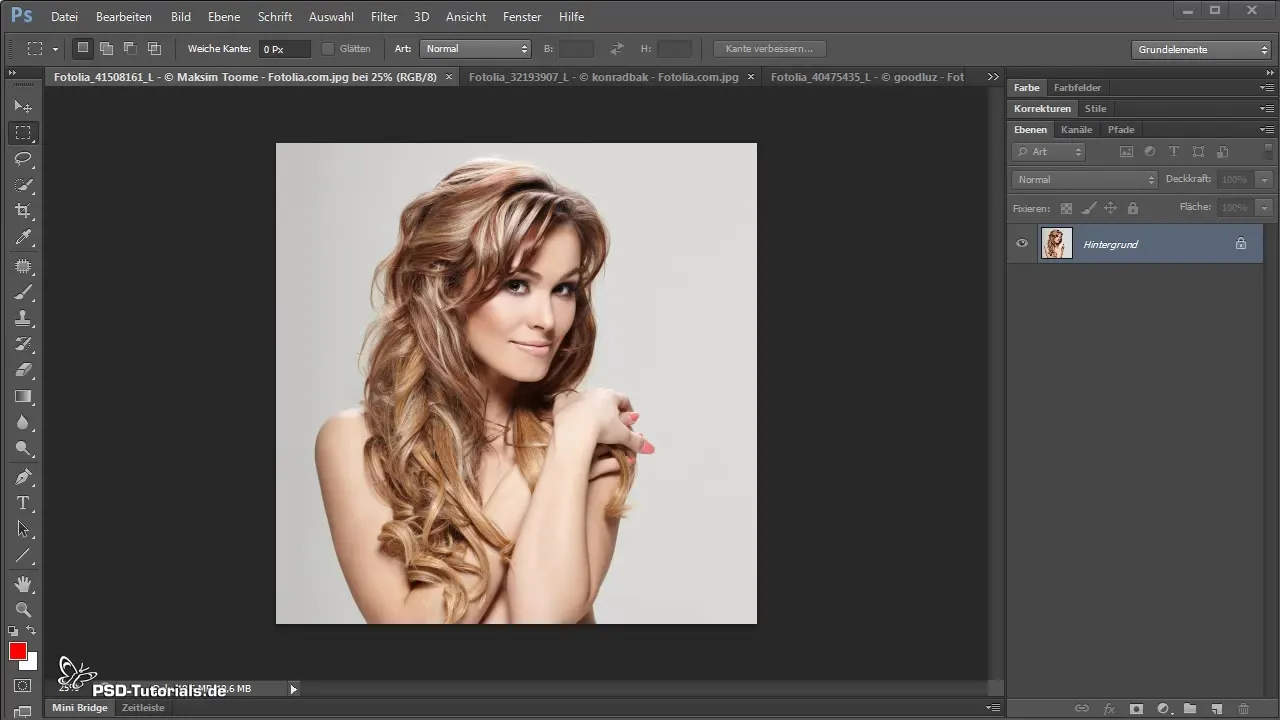
Napsauta nopeavalintatyökalua. Yläpuolisessa asetuspalkissa voit säätää harjan kokoa valinnan optimoimiseksi. Varmista, että valitset harjan kärjen kuvan koon mukaan.
Nyt alat valita kuvaa henkilöä. Vedä työkalulla alueiden yli, jotka haluat erottaa. Keskity valitsemaan vain henkilö eikä taustaa.
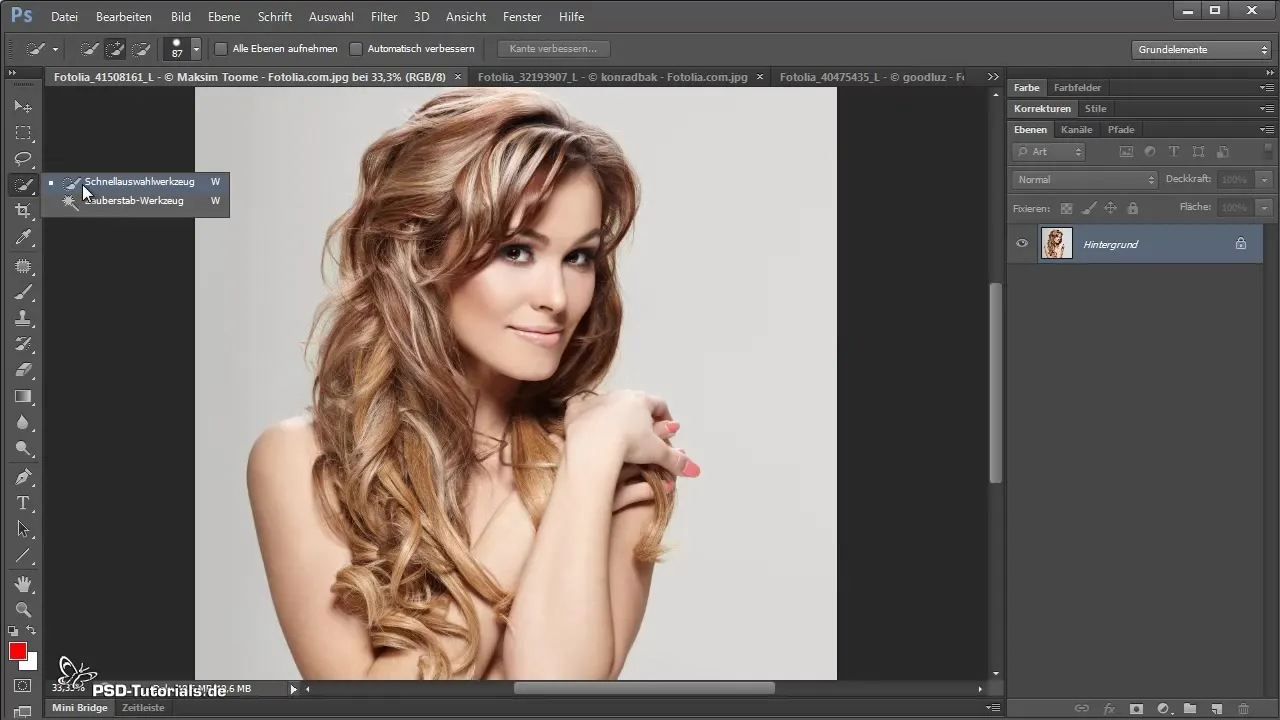
Kun suurin osa valinnasta on tehty, tarkista, että hiukset on täysin leikattu. Jos olet vielä jättänyt joitakin alueita huomiotta, voit säätää harjan kokoa ja tarkentaa valintaa.
Seuraavaksi tulee tärkeä vaihe: Napsauta asetuspalkissa "Reunan parantaminen". Tämä avaa uuden ikkunan, joka näyttää parannetun näkymän valinnastasi.
Painamalla tilaa voit siirtää kuvaa Reunan parantaminen -ikkunassa. Aloita liikuttamalla säteen parannustyökalua hiusten reunojen yli erottamisen tarkentamiseksi. Varmista, että otat myös hienot karvat mukaan saadaksesi yksityiskohtaisemman lopputuloksen.
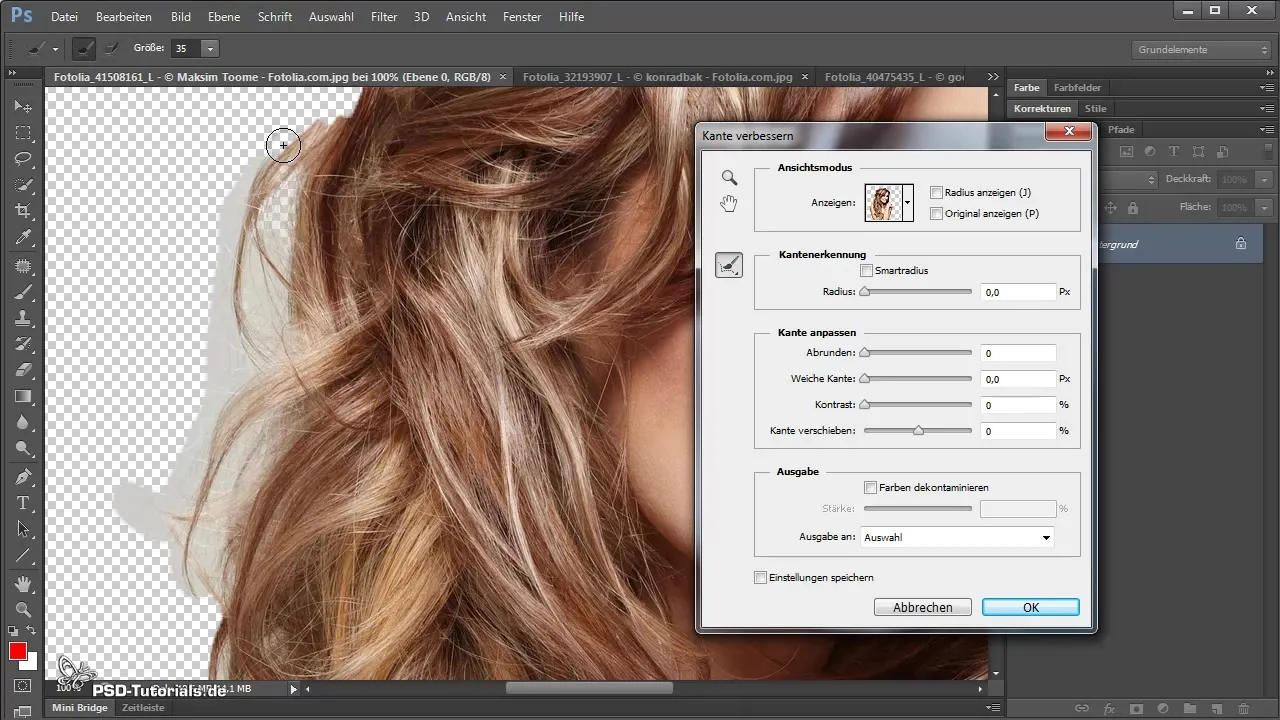
Voit myös vaihtaa "Reunan parantaminen" -ikkunassa valkoiseen taustaan, jotta näet paremmin, missä vielä tarvitaan korjauksia.
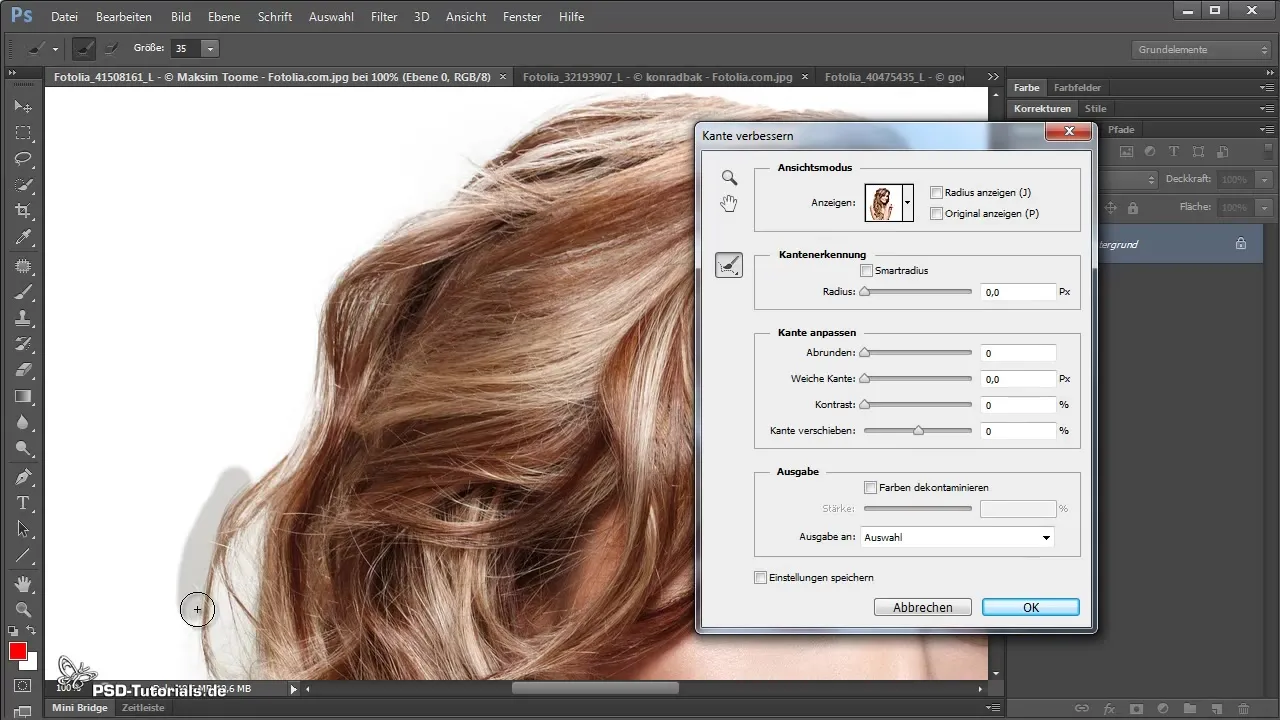
Kun olet tyytyväinen valintaan, valitse vaihtoehto "Taso maske". Tämä antaa sinun muokata erottelua myöhemmin muuttamatta alkuperäistä kuvaa.
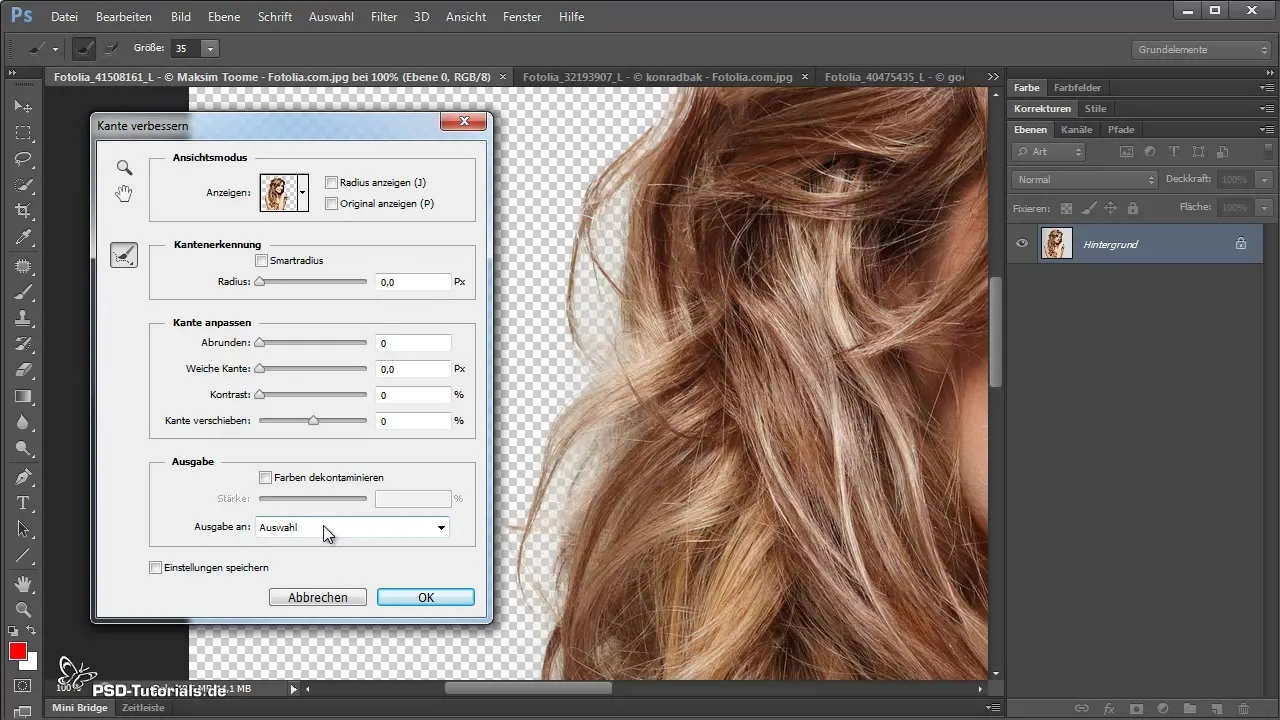
Lisää nyt uusi tausta. Voit kokeilla erilaisia taustoja mieltymystesi mukaan saadaksesi parhaan vaikutelman.
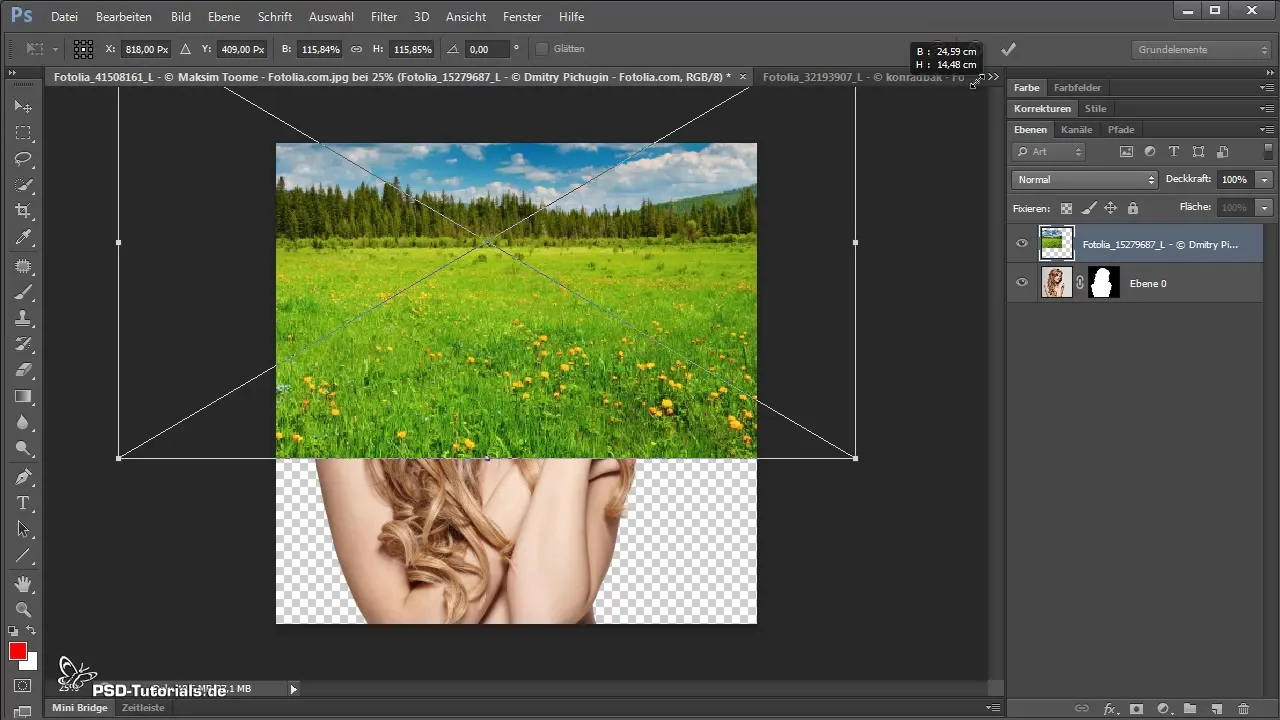
Jos uuden taustan lisäämisen jälkeen vanhan taustan jäänteitä näkyy, mene vain takaisin "Reunan parantaminen" -asetuksiin. On usein hyödyllistä lisätä tausta ensin, jotta voit nähdä eristetyn henkilön reunat ja tarvittaessa työstää niitä uudelleen.
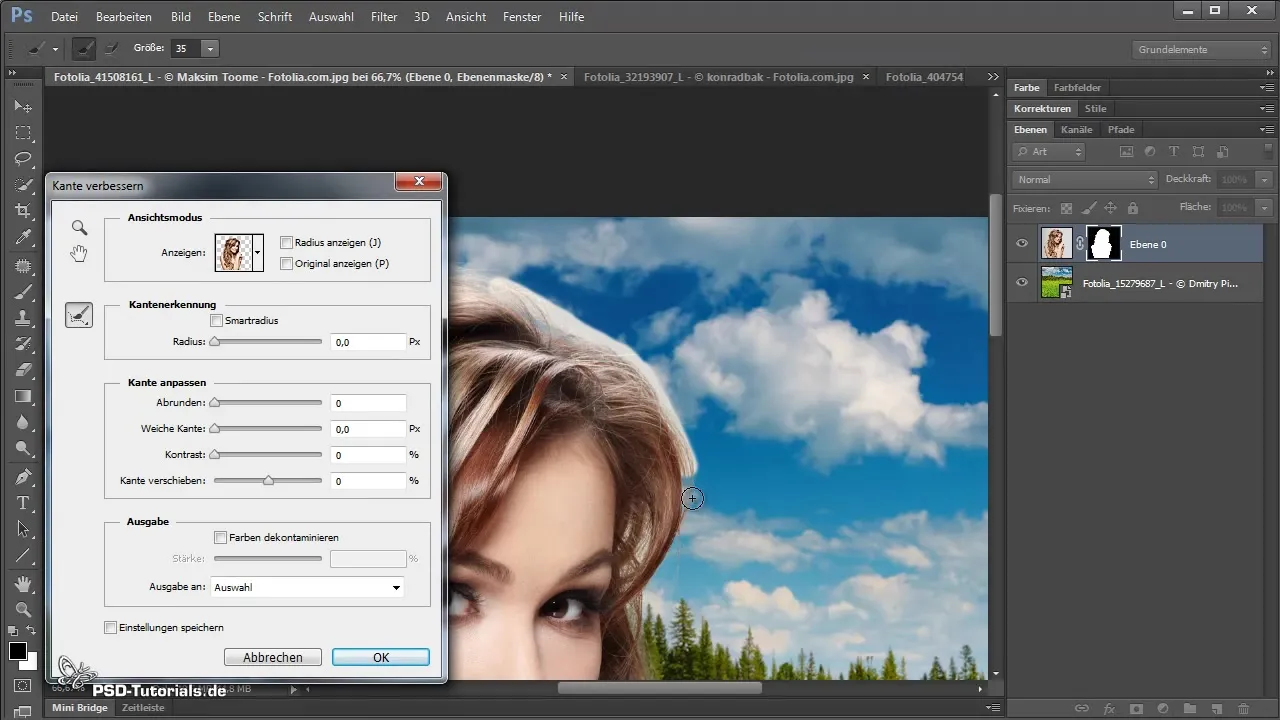
Jos et ole yhä tyytyväinen tulokseen, voit käyttää harjaa tasomaskissa erottelun tarkentamiseen. Tässä alhainen peittävyys auttaa voit tarvittaessa liuottaa tai paljastaa alueita.
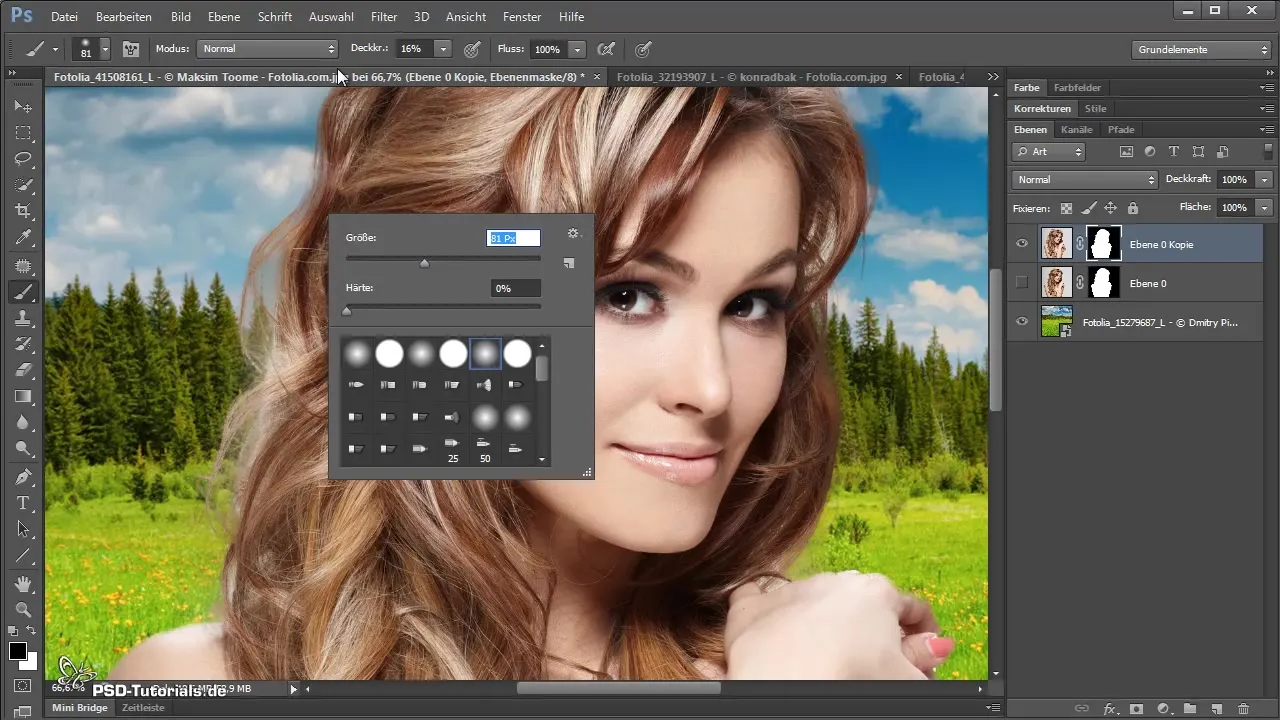
Tarkempaan jälkikäsittelyyn voit käyttää erilaisia harjakkeita. Rakenteellinen harja voi auttaa hiuksia näyttämään vielä realistisimmilta.
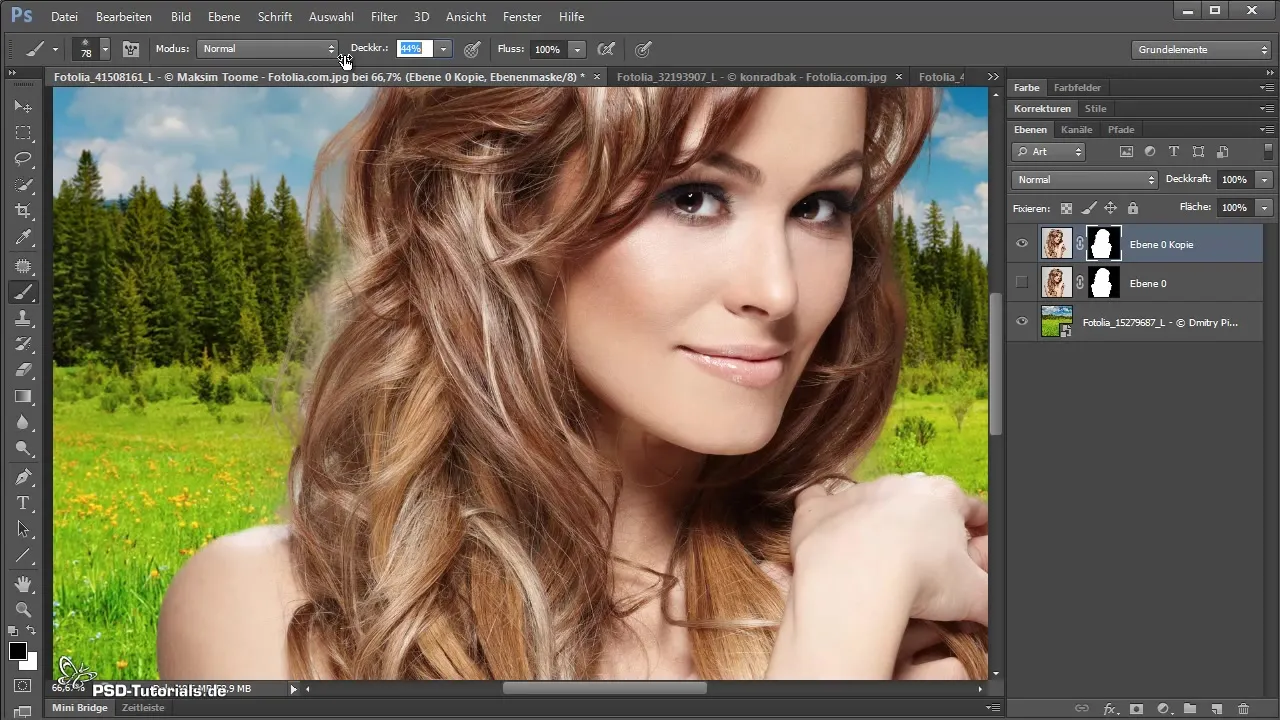
Älä unohda, että hienosäätö voi viedä aikaa, mutta lopputulos on sen arvoinen - erityisesti hiusten erottelussa.
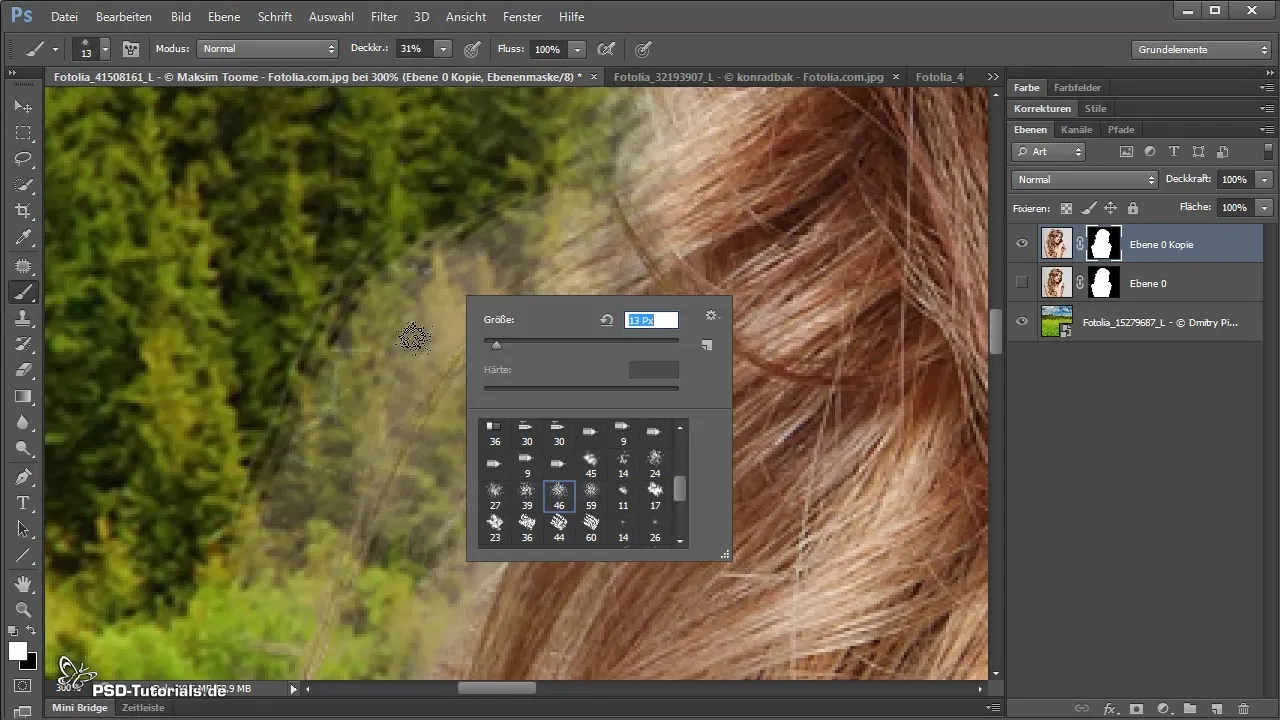
Kun olet käsitellyt kaiken, vertaile tulosta alkuperäiseen kuvaan. Tulet olemaan hämmästynyt siitä, kuinka paljon helpompaa se on nopeavalintatyökalun ja reunan parantamisen yhdistelmässä.
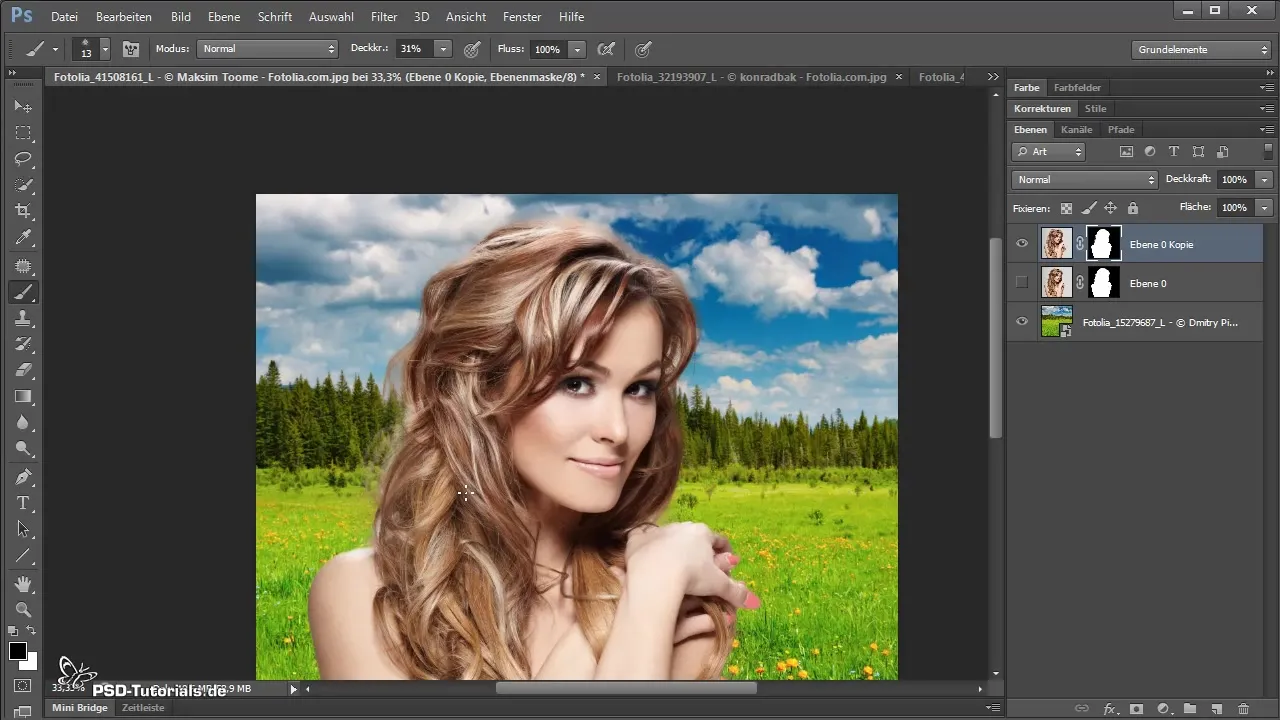
Yhteenveto - Henkilöiden tai hiusten erottaminen helposti nopeavalintatyökalun ja reunan parantamisen avulla
Henkilöiden erottaminen, erityisesti hiusten, voi olla hankala tehtävä. Oikealla nopeavalintatyökalun ja "reunan parantaminen" -toiminnon käytöllä voit kuitenkin saavuttaa korkealaatuisia tuloksia. Kokeile erilaisia työkaluja ja menetelmiä, kunnes löydät parhaan lähestymistavan sinulle.
Usein kysyttyjä kysymyksiä
Kuinka aktivoin nopeavalintatyökalun?Napsauta vain nopeavalintatyökalua työkalupalkissa tai paina 'W'-näppäintä.
Mitä voin tehdä, jos reunan parantaminen on harmaana?Varmista, että olet tehnyt valinnan. Napsauta käyttäessäsi Ctrl-näppäintä tason pikkukuvaa.
Kuinka voin tarkentaa valintaa?Käytä säteen parannustyökalua ja vedä sen yli, missä tarvitaan enemmän yksityiskohtia.
Voinko muuttaa valintaani myöhemmin?Kyllä, muokkaamalla tasomaskia voit tehdä säätöjä milloin tahansa.
Mitä voin tehdä, jos en ole tyytyväinen tulokseen?Siirry vain takaisin reunan parantamiseen ja työstää reunat uudelleen.


